S’inscrire :
Cliquer ici :
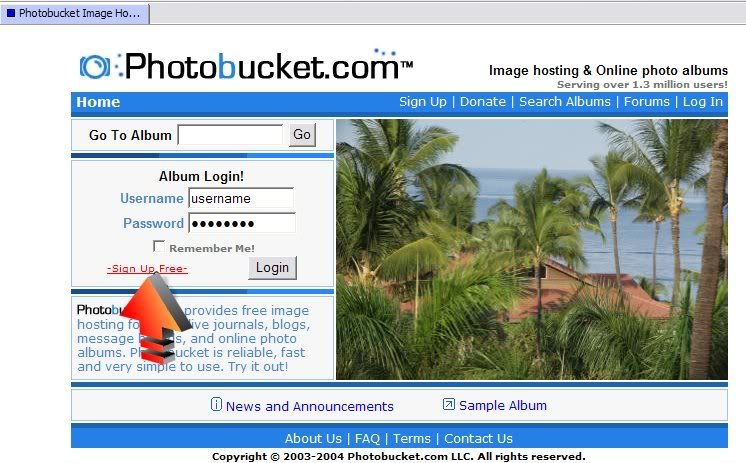
Renseigner cet écran, puis cliquer sur [register] :
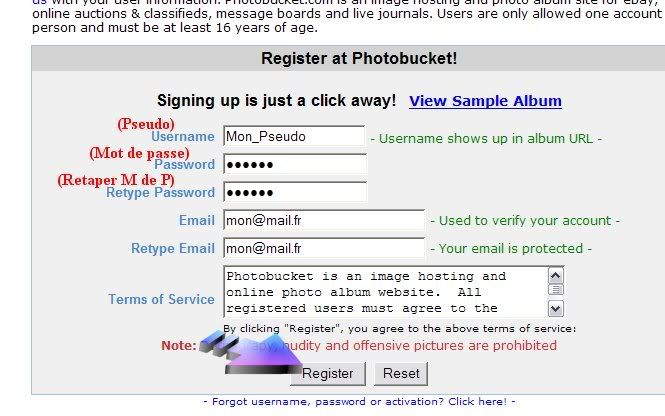
Vous arrivez ici :
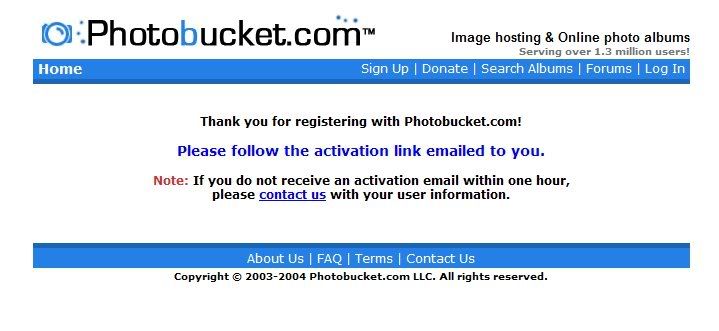
Pour valider votre inscription, un e-mail vous a été envoyé. Ouvrir sa messagerie, et cliquer sur ce lien :
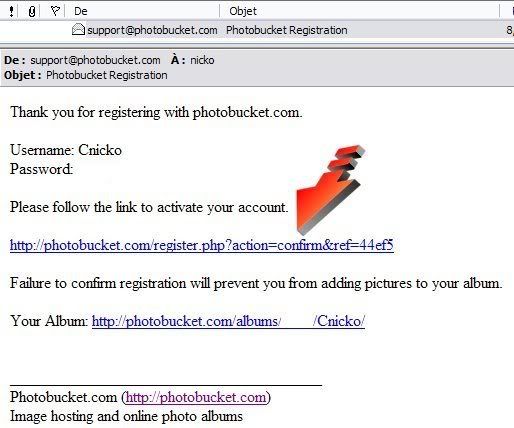
Ouverture de cette page :
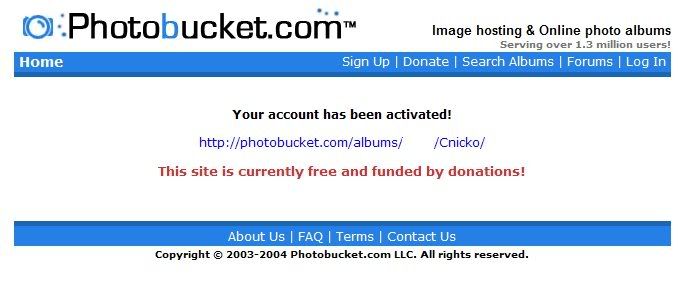
Le compte est activé.
Héberger les images :
Cliquer sur le 2ème lien de l’e-mail (ou ouvrir la page d’accueil du site). Renseigner le Pseudo (Username) et le mot de passe (Password). Cliquer sur le bouton [Log in].
On arrive ici :
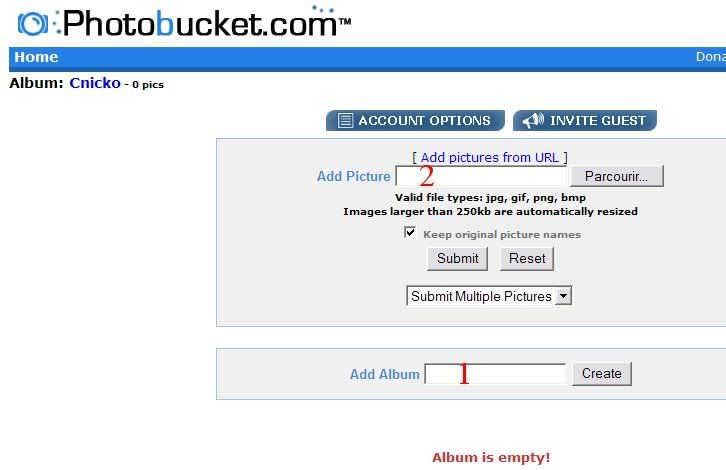
Afin de pouvoir se retrouver dans la gestion des images, il est possible de créer des albums (1).
Nommer le nouvel album dans [Add album], puis cliquer sur le bouton [Create].
On obtient ça :
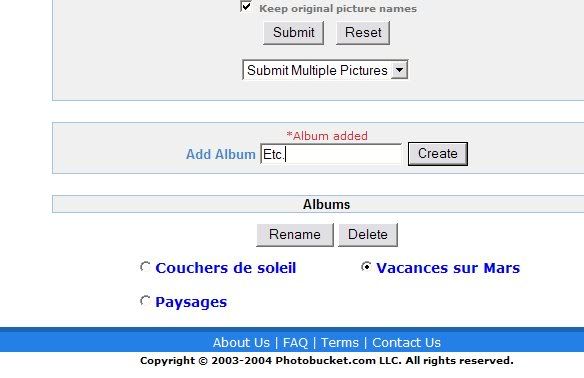
A noter que le bouton [Rename] permet de changer de nom d’un album et [Delete] de le supprimer. Pour cela, il suffit de cliquer sur le point, devant l’album.
Cliquer sur l’album dans lequel vous voulez mettre une (ou plusieurs) images. Sinon, les photos vont par défaut dans le premier album créé.
Si vous souhaitez ajouter plus d’une image, cliquer ici pour en sélectionner le nombre (19 maximum) :
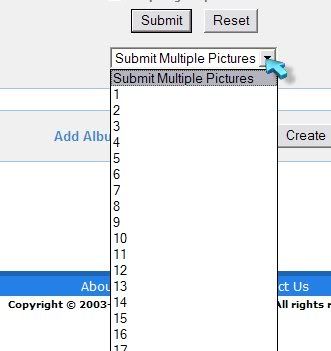
Puis cliquer sur parcourir et donner le chemin d’accès de chaque image :
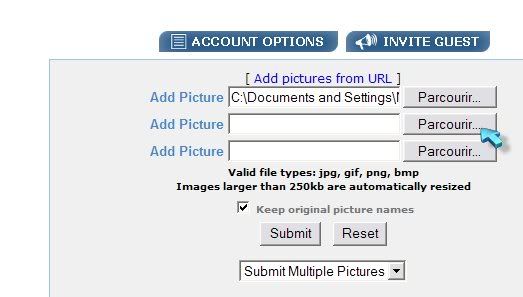
Cliquer sur le bouton [submit] envoyer l’image.
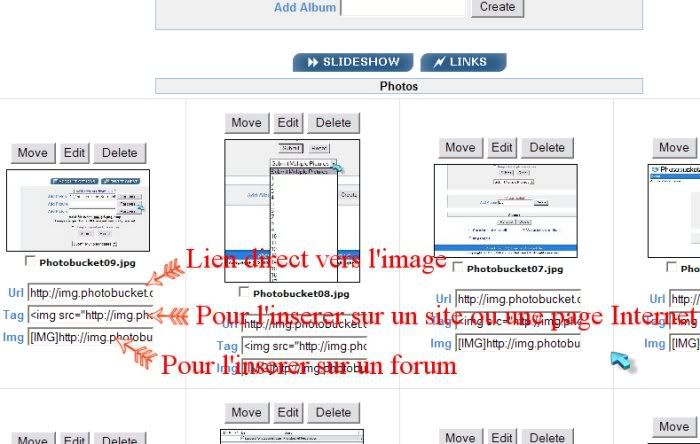
On a alors accès aux vignettes de toutes les photos de l’album. Pour les voir en taille réelle, il suffit de cliquer dessus.
Le bouton [Move] permet de déplacer l’image vers un autre album
Le bouton [Edit] permet d’apporter des modifications sur le nom, la taille et l’orientation de l’image.
Le bouton [Delete] permet de supprimer l’image.
Attention :
- si vous déplacez ou si vous renommez une image que vous avez mise en ligne, vous modifiez le lien : celle-ci ne sera donc plus visible sur le site ou le forum.
- pour la modification de taille, vous pouvez réduire l’image, mais ne pourrez plus l’agrandir par la suite.
Pour récupérer le lien, choisir entre [URL], [Tag] et [img], cliquer sur le lien afin de le sélectionner, puis clic oreille droite > [copier].
Sur infoprat, il faut utiliser le BBcode [img] en minuscules et non en majuscules.




